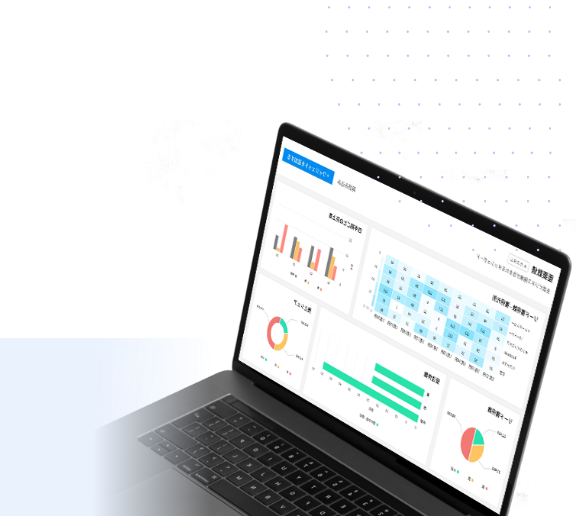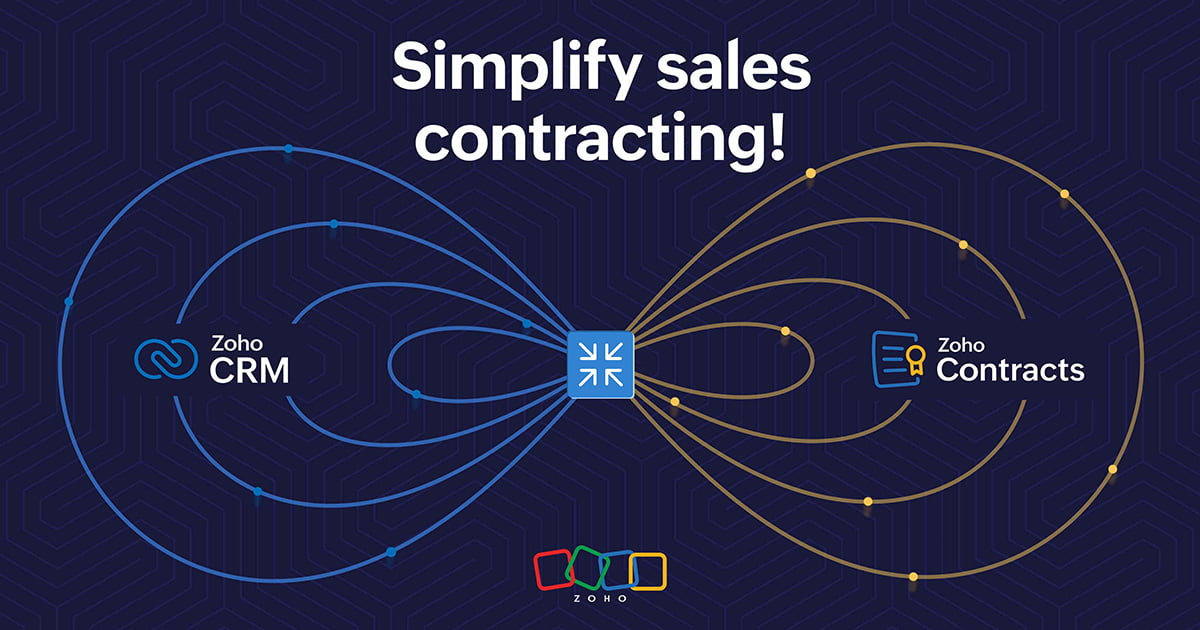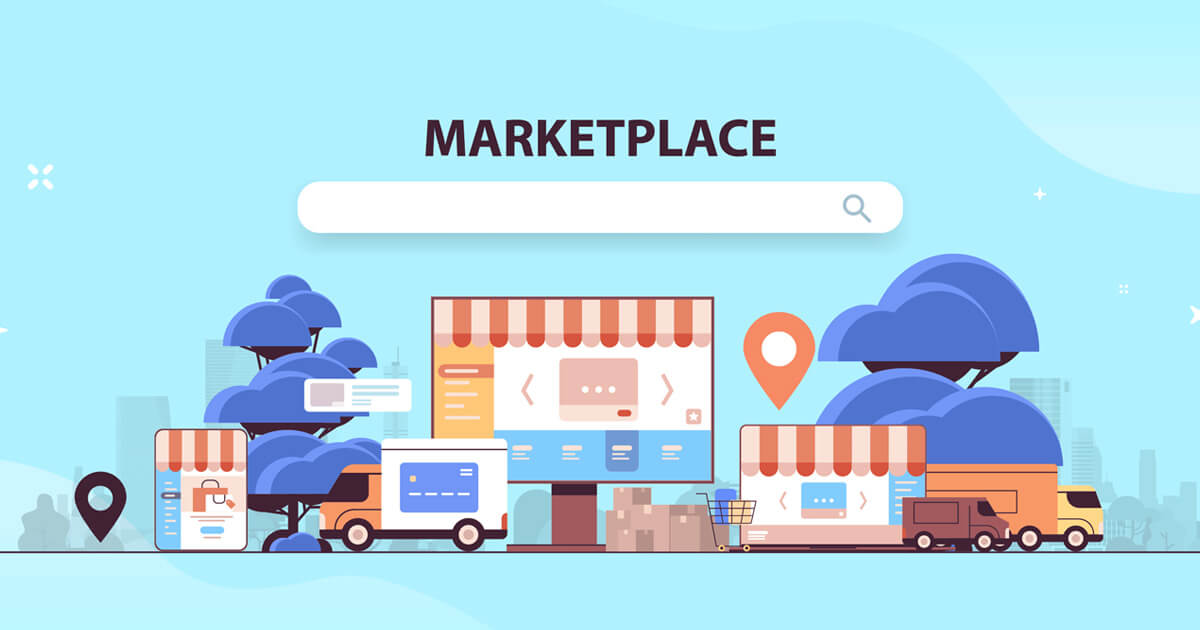こんにちは、清水 誠です。Zohoのユーザー会やセミナーで、ウェブの行動データをZoho CRMと統合した事例について発表したところ好評だったので、具体的な実装方法についてご紹介します。
Google AnalyticsとCRMのデータを統合するメリット
1.自社ウェブ以外のコンバージョンを追えるようになる
自社サイト内で全ての重要アクション(コンバージョン)が発生するビジネスは、そんなに多くありません。訪問や店舗での接客によって取引が発生することがあります。オンラインで申し込みをした後に、審査などの手続きを経て実際の契約に至ることもあります。店舗や訪問営業のないオンラインのみのECサイトであっても、電話やFAXで注文を受け付けたり、Amazonや楽天にも出店していることがあり、自社サイトに設置したGoogle Analyticsで全ての重要アクションを計測することはできません。
そこで重要になるのが、各種の顧客情報を集約したCRMです。そのデータをGoogle Analyticsのデータと統合すれば、ウェブ上の行動とサイト外やオフラインにおける重要アクションを合わせて分析したりターゲティングできるようになるのです。
2.顧客のウェブ利用状況がわかる
逆もしかりですね。CRMにウェブの行動データを取り込むと、ロイヤル顧客の最初の接点はリスティング広告のどのキャンペーンだったのか、その後ウェブをどう活用しているのか、などを把握した上で、オンラインとオフラインの垣根を超えたシームレスな接客が可能になります。
Google AnalyticsとZoho CRMをつなげる方法
最初に、今回のデータ連携方針について説明しておきましょう。
Google AnalyticsのIDをキーとする
店舗や電話、FAXによる注文、外部サイト(楽天やAmazon)での購入データなど、自社Webに仕込むアナリティクスでは通常は取得が難しいオフラインデータやCRM情報を顧客単位で統合する場合、データを紐付けるために会員IDをキーとすることが多いですが、ログインを必要とする会員制のサイトではないとキーとなる会員IDを取得できない、というハードルがあります。また、会員制のサイトだったとしても、ログインする前のWeb閲覧行動データまで対象とするのは、大規模ソリューションであっても容易ではないのが現実です。
そこで今回は、Google Analyticsが発行するランダムのCookie ID (Client ID)をZoho CRMにインポートするようにしました。ログインの有無にかかわらず使えるキーであり、GAの場合はクロスドメイン対応も楽なので、同じブラウザである限りIDを統一できます。
処理の流れ

訪問者がサイトの閲覧を開始した時に、Google Analyticsが自動で発行するIDを基に架空のEmailアドレスを生成し、それがZoho CRMに既に登録されているかを調べ、存在していない場合は、Zoho SalesIQを介して新規にレコードを作成します。
Zoho SalesIQを併用するので、IPアドレスから割り出した推定住所や初回訪問日、訪問経路(リファラ)、スコアリング結果などのWeb行動データも自動でZoho CRMへ送信されます。
Google AnalyticsとZoho CRMを連携させる方法
ではいよいよ、実装と設定をしていきましょう!
今回の前提
- Zoho SalesIQとZoho CRMを利用中
- Zoho CRMでセールスIQとの連携(訪問者の追跡)の設定が終わっている


- Google Analyticsを導入している
(1)Google AnalyticsのIDをカスタムディメンションに格納する
データを統合する際のキーとなるIDをGoogle Analyticsから抽出できるように、IDをカスタムディメンションに格納します。
まず、Google Analyticsの管理画面のプロパティ設定でカスタムディメンションを作成します。

次に、Google Analyticsのトラッキング用コード(タグ)を修正します。
修正するのは「ga(‘send’, ‘pageview’);」の部分だけです。
<script> (function(i,s,o,g,r,a,m){i['GoogleAnalyticsObject']=r;i[r]=i[r]||function(){ (i[r].q=i[r].q||[]).push(arguments)},i[r].l=1*new Date();a=s.createElement(o), m=s.getElementsByTagName(o)[0];a.async=1;a.src=g;m.parentNode.insertBefore(a,m) })(window,document,'script','https://www.google-analytics.com/analytics.js','ga'); ga('create', 'UA-XXXXX-X', 'auto'); ga(function(tracker) { var c = tracker.get('clientId'); tracker.send('pageview', {'dimension1' : c}); }); </script>
※グレーの部分はサイトによって多少異なります。
(2)Zoho SalesIQに追加データを送信する
Google AnalyticsのIDをセールスIQへ(さらに自動でZoho CRMへと)送信するために、Zoho SalesIQのコードを修正します。
Zoho SalesIQのコードは以下のようになっていると思いますが、

最後の $zoho.salesiq.ready=function(embedinfo){} の部分のみを以下のように修正します。{}の中に以下のコードを追加します。サンプルでは$zohoからも含めたコードを掲載しています。
$zoho.salesiq.ready=function(embedinfo){ $zoho.salesiq.floatbutton.visible("hide"); // チャットを使う場合は必要 ga(function(tracker) { // Analytics IDを取得 var c = tracker.get("clientId"); if (c.match(/^\d+\.\d+$/)) { //取得できたらSalesIQのデータをセット $zoho.salesiq.visitor.info({ "Analytics ID": c }); $zoho.salesiq.visitor.name("Web Customer"); $zoho.salesiq.visitor.email(c + "@google-analytics.com"); } }); }
※グレーの部分はサイトによって多少異なります。
※Google Analyticsのコード(タグ)が先に実行されている想定です。
まとめ
まずは最低限の実装を紹介しました。Zoho SalesIQとZoho CRMにサイト訪問者の情報が反映されるか確認してみてください。

セールスIQ上に「Web Customer」さんが表示されるようになりました。

Zoho CRMでもWeb上の行動データを確認できます。
この段階では個人を特定できないゲスト状態ですが、セールスIQとも連携させているので、地域や初回訪問日、その時のページ、訪問経路、平均滞在時間、スコアリング結果などが表示されます。

この方式ではメールアドレスがキーになるので、Zoho CRM上でメールアドレスを変更しないようにする必要があります。
次回は、さらに便利にするための応用方法について紹介します。お楽しみに!